Создание сайта компании в самое короткое время с помощью WebMatrix и Composite C1 CMS
Введение
С появлением все более удобных инструментов разработки, работа с веб-приложениями становится все более простой и доступной каждому. Например, сегодня, с помощью средства разработки WebMatrix, можно за считанные минуты загрузить, отредактировать и опубликовать на сервер любое из нескольких десятков популярных веб-приложений: Drupal, BlofEngine.NET, DotNetNuke, Joomla и других.

В этой статье будет рассказано как с помощью WebMatrix в самое короткое время автоматически загрузить, установить и опубликовать сайт компании на базе популярной системы управления контентом Composite C1 CMS.
Что такое WebMatrix?
WebMatrix – это бесплатное легкое средство разработки, развертывания и сопровождения веб-приложений. Пакет установки WebMatrix занимает всего 8 мегабайт и устанавливается за несколько секунд. WebMatrix построен для работы с последними технологиями Microsoft: сервером IIS Express 7.5, компактной БД SQL Server Compact 4.0 и средством автоматического развертывания проектов Web Deploy 2.0.

Рис.1. Стартовое окно WebMatrix
WebMatrix предлагает следующие возможности для веб-разработчиков:
- создание проектов веб-приложений с нуля или на основе базовых шаблонов;
- загрузка популярных шаблонов веб-приложений из удаленного хранилища;
- встроенное отслеживание параметров запросов к веб-приложению во время тестирования и автоматическое фиксирование данных в логе;
- встроенный редактор кодов веб-приложения: скриптов, стилей, разметки и так далее с подсветкой синтаксиса и другими стандартными возможностями;
- встроенный полноценный редактор схемы БД: создание баз данных и таблиц, удаление и редактирование структуры БД, ввод, удаление и редактирование данных в БД;
- встроенное средство сопровождения проектов с помощью анализа страниц и создания отчетов по проблемам поисковой оптимизации, ошибкам верстки, битым ссылкам и многим другим параметрам.

Рис.2. Работа с кодом в WebMatrix
Важная особенность WebMatrix – это возможности не только создавать веб-приложения, но и сопровождать их на всем жизненном цикле. Таким образом, WebMatrix пригодится вам не только на этапе от проектирования до разработки веб-приложения, но и позднее, когда ваше приложение будет работать в качестве реального проекта.

Рис.3. Работа с базами данных в WebMatrix
WebMatrix, как и остальные важные средства разработки предназначенные для веб-разработчиков, доступен для автоматической загрузки через средство автоматической установки веб-платформы Web Platform Installer. Как загрузить и работать с Web Platform Installer вы можете узнать из этой статьи в блоге MSDN.

Рис.4. Анализ проекта и работа с отчетами в WebMatrix
Большое количество информации по WebMatrix вы можете найти на официальных сайтах https://www.microsoft.com/web/webmatrix/ и https://www.asp.net/WebMatrix.
Автоматическая загрузка и установка Composite C1
Проект на базе Composite C1 очень легко загрузить в WebMatrix. Просто запустите среду разработки и в стартовом окне (рисунок 1) выберите пункт Site From Web Gallery(Сайт на основе шаблона из галереи).
В появившемся окне со списком доступных в удаленном хранилище шаблонов веб-приложений найдите Composite C1 (рисунок 5). Для быстрого поиска выберите раздел CMS.

Рис. 5. Выбор движка Composite C1 CMS в WebMatrix
Задайте имя сайта в поле Site Name (имя сайта) и нажмите кнопку OK. В случае, если у вас на компьютере не установлены необходимые для работы Composite C1 CMS компоненты, то WebMatrix автоматически определит это и предложит установить требуемые инструменты. После этого WebMatrix предложит вам ознакомиться с лицензией загружаемого шаблона и сообщит размер данных, которые потребуется загрузить из хранилища (рисунок 6) для установки.
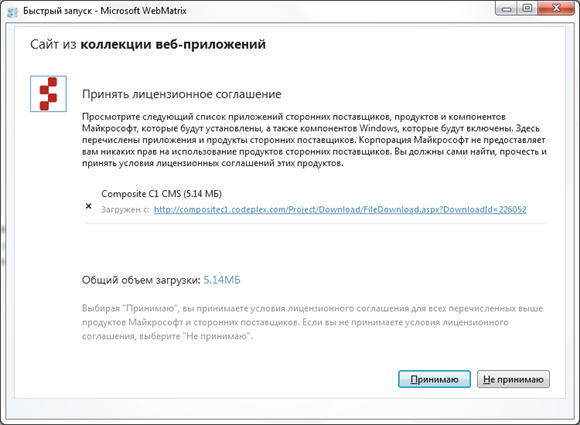
Рис. 6. Окно с информацией перед установкой
Нажмите кнопку “Принимаю” для старта автоматической загрузки и установки всех компонент. Через несколько минут все компоненты будут установлены. Вы получите уведомление о том, что все необходимые для запуска Composite C1 CMS компоненты были автоматически установлены и настроены на вашей системе (рисунок 7).

Рис.7. Уведомление об успешной установке
После того, как вы нажмете кнопку ОК вы попадете в среду разработки WebMatrix с загруженным и готовым к работе проектом на базе Composite C1 CMS(рисунок 8). Все что вам потребуется для запуска сайта – это нажать кнопку Run (Запустить).

Рис.8. Главное окно WebMatrix
После запуска приложения Composite C1 CMS оно откроется в браузере, где вы сможете осуществить первоначальную настройку своего установленного приложения (рисунок 9).

Рис.9. Приветственное сообщение сайта
После согласия с лицензионным соглашением, система предложит выбрать шаблон веб-сайта (рисунок 10).

Рис.10. Выбор шаблона сайта
Для демонстрации работы системы Composite C1 CMS выберите шаблон “Demo Site” и нажмите Next (далее).
На следующих этапах настройки выберите язык панели администрирования сайта (по умолчанию будет предложен русский язык), задайте логин и пароль для входа в панель администрирования. Через пару шагов мастера вы перейдете на готовую к работе панель администрирования сайта компании (рисунок 11).

Рис.11. Панель администрирования сайта компании
Панель управления Composite C1 CMS
Система управления контентом Composite C1 CMS предлагает богатые возможности для управления сайтами. Панель администрирования Composite C1 CMS очень удобно организована в виде разделов в панели слева и окон редактирования параметров и предпросмотра результатов справа. Панель редактирования параметров поддерживает вкладки, что очень удобно и полезно при навигации по множеству страниц и редактированию всего сайта.
Рассмотрим возможности разделов панели администрирования.
Раздел Контент
В этом разделе администраторы сайта могут настроить параметры установленных сайтов и контента некоторого типа, например новостей и списочных элементов веб-сайта (рисунок 12).

Рис.12. Раздел “Контент”
Например, для того, чтобы изменить содержимое страницы “О компании” достаточно щелкнуть левой кнопкой мыши по пункту “About Us” и выбрать пункт “Изменить страницу”. После этого в панели редактирования мы можем изменить содержимое страницы на собственное (рисунок 13).
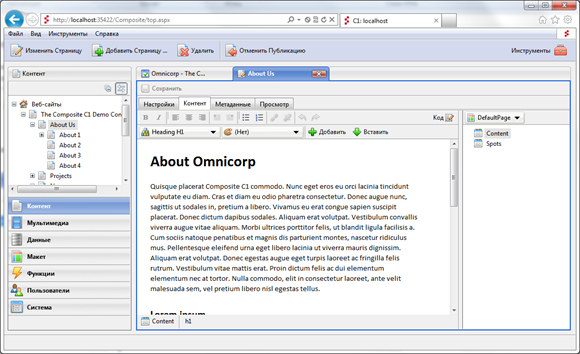
Рис.13. Редактирование содержимого страницы
Для изменения заголовка страницы и других параметров достаточно выбрать подменю “Настройки” в панели редактирования (рисунок 14).

Рис.14. Редактирование параметров страницы
Раздел Мультимедиа
Раздел “Мультимедиа” содержит медиа-элементы сайта, которые могут быть отображены на страницах (рисунок 15).

Рис.15. Раздел “Мультимедиа”
Раздел “Мультимедиа” обладает разными функциями по работе с медиа-контентом. Например, встроенным редактором изображений, который позволяет изменять масштаб и размеры изображений прямо в браузере (рисунок 16).

Рис.16. Редактирование изображения в разделе “Мультимедиа”
Раздел Данные
В разделе “Данные” администраторы сайта могут получить доступ к размещенным на сайтах данным, например, доступ к новостям (рисунок 17).
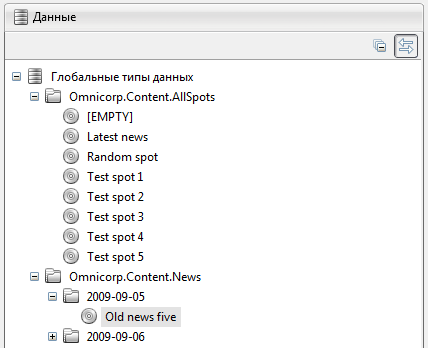
Рис.17. Раздел “Данные”
Этот раздел позволяет добавлять, редактировать или удалять данные с помощью удобных инструментов: панели редактирования и встроенного редактора (рисунок 18).

Рис.18. Редактирование данных в разделе “Данные”
Раздел Макет
В разделе “Макет” администраторы сайта могут создавать, удалять или редактировать макеты страниц сайта, а так же редактировать служебные файлы, относящиеся к макету страницы, например, файлы CSS-стилей (рисунок 19).

Рис.19. Раздел “Макет”
Редактирование макетов страниц выполняется прямо в панели администрирования с помощью редакторов кода, которые поддерживают подсвету синтаксиса для разных типов файлов (рисунок 20).

Рис.20. Редактирование разметки макета страницы
Раздел Функции
Система управления контентом Composite C1 CMS использует механизм пользовательских функций для построения расширяемого интерфейса веб-страниц. Работа с функциями возможна в разделе панели администрирования “Функции”, где для просмотра и редактирования доступны все функции созданные для сайта.

Рис.21. Раздел управления функциями сайта
Редактирование кода функций доступно прямо из панели администрирования. При этом в редакторе доступна подсветка синтаксиса XSLT-шаблонов, на которых построены некоторые из функций (рисунок 22).

Рис.22. Редактирование XSLT-шаблона функции сайта
Раздел Пользователи
В разделе “Пользователи” администраторам доступно управление пользователями сайта (рисунок 23).

Рис.23. Раздел “Пользователи”
В панели редактирования можно управлять основными параметрами пользователя (логин, пароль, электронная почта), разрешениями на доступ для пользователя и разделами, к которым пользователь имеет доступ (рисунок 24).

Рис.24. Редактирование параметров пользователей
Раздел Система
Последний по счету, но не по значимости раздел в панели администрирования – это раздел “Система”. Здесь администраторы сайта могут настраивать различные системные параметры, изменять структуру сайта, редактировать код страниц и исполняемых на сервере файлов (рисунок 25).

Рис.25. Раздел “Система”
Кроме того, в этом разделе представлена возможность получить доступ к пакетам расширения сайта через онлайн-хранилище пакетов (рисунок 26).

Рис.26. Установка пакета расширения для сайта
С помощью встроенного редактора файлов сайта можно изменять и тонко настраивать сайт под свои нужды (рисунок 27).

Рис.27. Редактирование системных файлов сайта
Заключение
В этой статье рассмотрена загрузка, установка и первый запуск сайта компании на базе системы управления Composite C1 CMS с помощью среды разработки WebMatrix. Благодаря WebMatrix упрощается доступ к шаблону Composite C1, его установка и конфигурирование на локальном компьютере.
Кроме того, мы подробно рассмотрели возможности панели администрирования сайта. В следующей статье мы по шагам рассмотрим локализацию и настройку сайта компании под собственные нужды, а так же автоматическую публикацию сайта на сервер в интернете с помощью WebMatrix.
Читайте продолжение статьи по этой ссылке.